
在linux嵌入式系统开发中,我们需要登陆linux虚拟机和linux服务器进行开发。常用登陆工具 putty和sourceCRT,用vi进行编辑。对于一些习惯使用IDE的开发人员不是很方便,我们可以通过设置samba服务器来实现,linux和 window的文件共享。这样就可以在windows下用图形画的工具进行,编辑代码。
1-首先保证Ubuntu能连入Internet(虚拟机通过桥接),XP与Ubuntu能互相ping通。
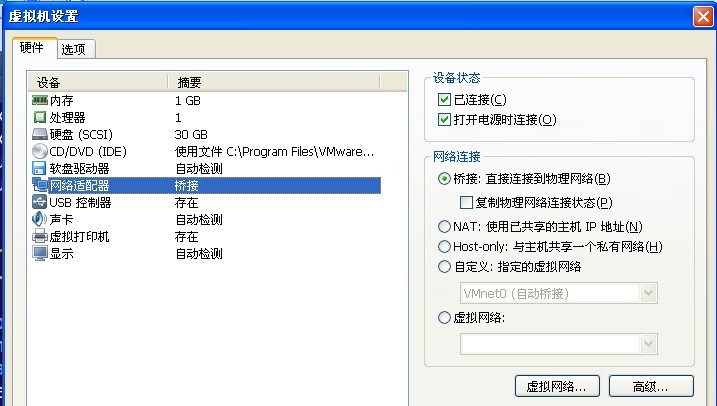
2-安装 samba和smbfs(ubunt12.04 无需安装,跳过)
ubuntu 12.04已经安装了最新版本的samba服务器,无需安装。
如果使用12.04以前的版本,最好是按下边的方法升级一下samba(12.04版本无需下列操作)
卸载samba,smbclient,samba-common
$sudo apt-get remove samba-common $sudo apt-get remove smbclient $sudo apt-get remove samba安装Ubuntu samba服务器:
sudo apt-get install samba sudo apt-get install smbfs3-创建共享目录 此处我是在默认用户linux下添加文件夹。
终端执行:mkdir /home/linux/sambatest 在默认目录下创建名为sambatest的共享文件夹。
终端执行:chmod 777 /home/linux/sambatest 改变sambastest文件 属性。
(否则xp下不能创建文件夹)
4-开始配置(用图形界面)
samba配置文件: /etc/samba/smb.conf 可以修改配置文件来设置samba共享和用户
如果不习惯使用配置文件,也可以使用图形界面
安装Ubuntu samba图形管理界面
sudo apt-get install system-config-samba
5-设置共享用户(用图形界面)
启动samba图形管理界面
sudo system-config-samba 也可以选择菜单:
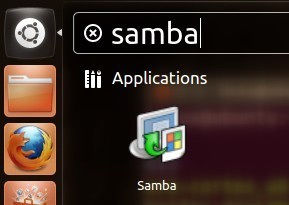
点击 preferences--samba users 添加samba用户
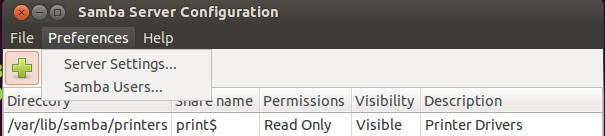
点击adduser 选择 ubuntu中已存在的用户,填写win下用户名和密码。
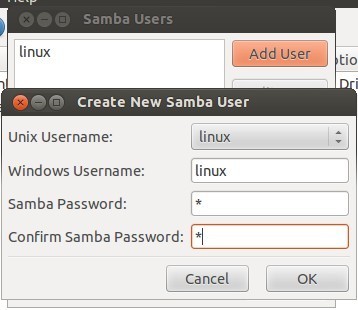
6-添加samba共享文件夹(用图形界面)
file-addshare 或者 点击 绿色大加号
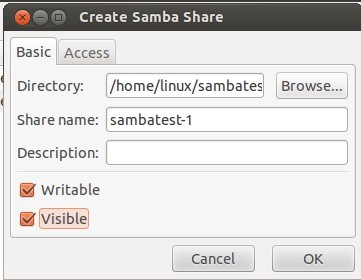
选择文件夹sambatest,填写win下显示名称sambatest-1,勾选,可见,可写。
点击access选择可登录的samba用户。
点击ok
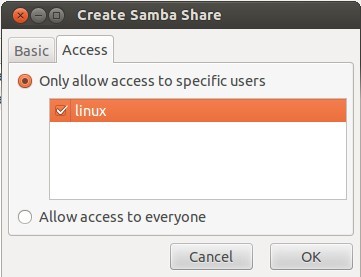
7-重启samba
sudo service sambd restart
或是 sudo /etc/init.d/samba restart (老的版本可能不可用)
8-Windows 上访问 samba
在“运行”中输入: \\xxx.xxx.xxx.xxx\
xxx.xxx.xxx.xxx 为linux系统的IP
9-建立网络磁盘和文件快捷方式
登陆后可发磁盘和文件快捷方式到桌面
10-映射为windows下网络磁盘
最后windows下网上邻居->右键->映射网络驱动器
输入 文件夹框 \\ip地址\ShareFiles,按提示输入用户名密码即可。